PS调出浪漫色调——刘方效果
来源:不详
作者:佚名
学习:6392人次
PS调出浪漫色调——刘方效果

本文由中国教程网ninuo99 (诺) 原创,转载请保留此信息!
看到七月幻听朋友发的这张素材,如有版权的问题请及时通知,本人或管理会第一时间内删除.
先发原图和效果图

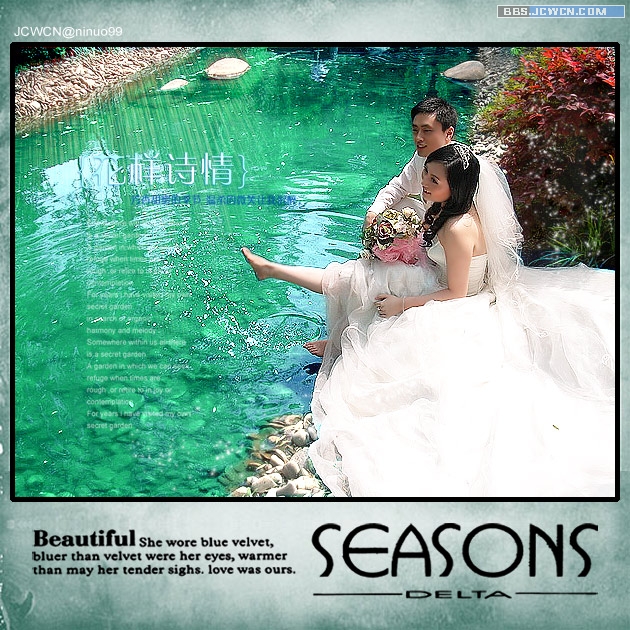
1、使用色阶调整图,进行自动色阶,然后用可选颜色进行调整.
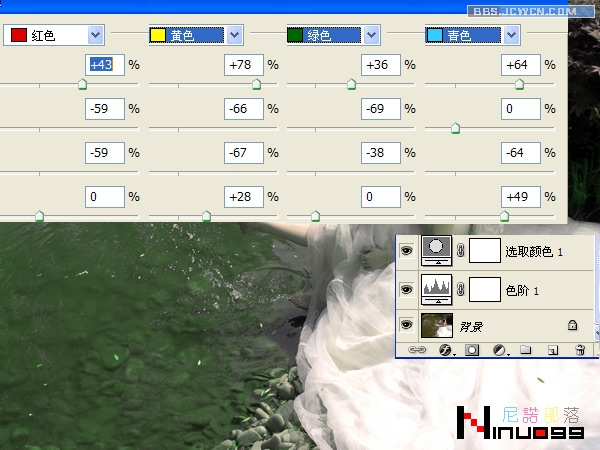
2、盖印得到图层2,并复制得到副本,设为滤色,不透明度60%.
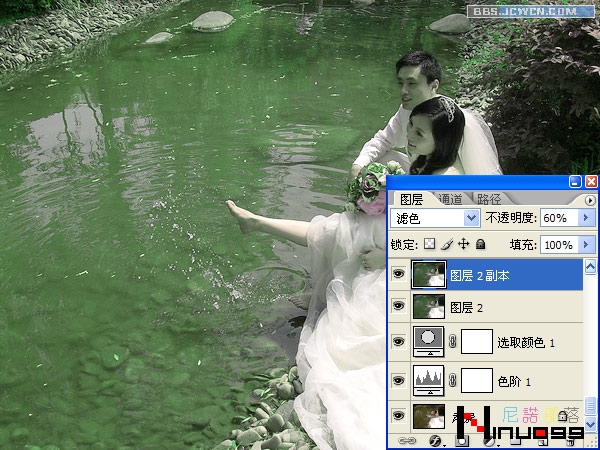
3、对图象进行色彩平衡和亮度/对比度的调整,这时水变成绿色了.
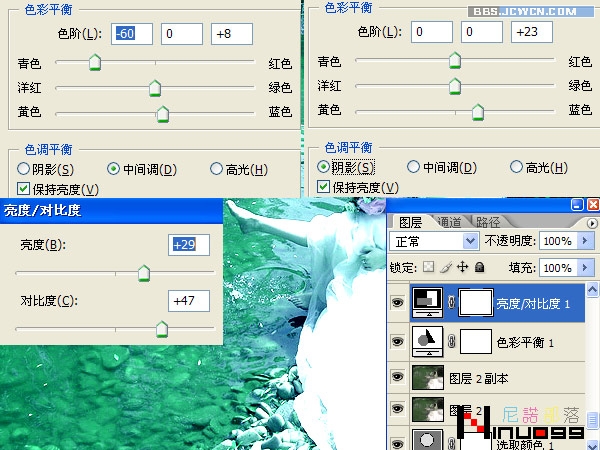
4、复制背景得到图层1副本,建立图层组,命名人物,为组建立人物的蒙版,然后把图层1副本拉进组里,同时再复制得到副本2,并改为滤色,不透明度88%.

5、打开通道混合器,选蓝通道,绿色和蓝色各为50%,然后饱和度增加20.
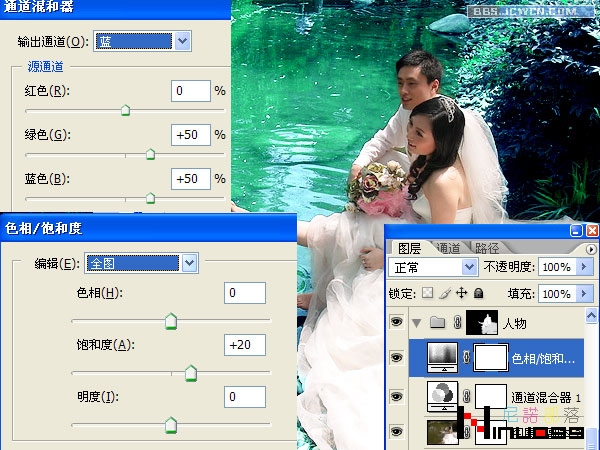
6、复制背景层得到图层1,建立图层组,命名为植物,并为组建立右上角的植物蒙版,然后把图层1拉进组里,再进行色相饱和度和亮度对比度的调整.
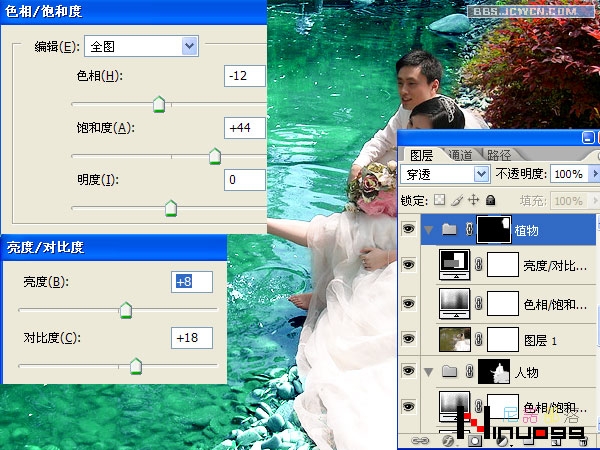
7、复制背景层得到背景副本,建立图层组,命名为石头,并为组建立石头的蒙版,把背景副本拉进组里,再进行曲线和通道混合器的的调整.
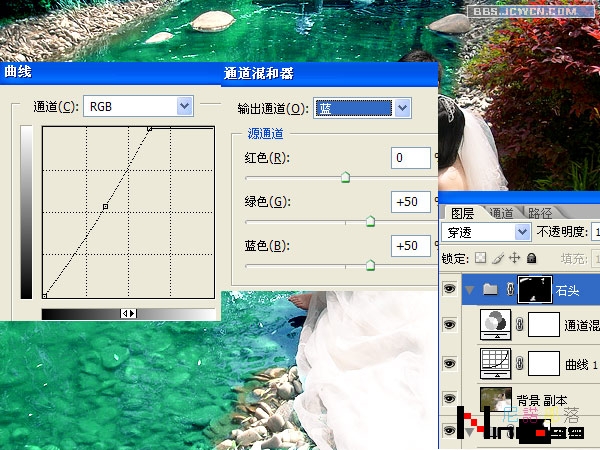
8、盖印图层得到图层12,进行USM锐化2次,然后用蒙版擦出人物和水花外的部分.
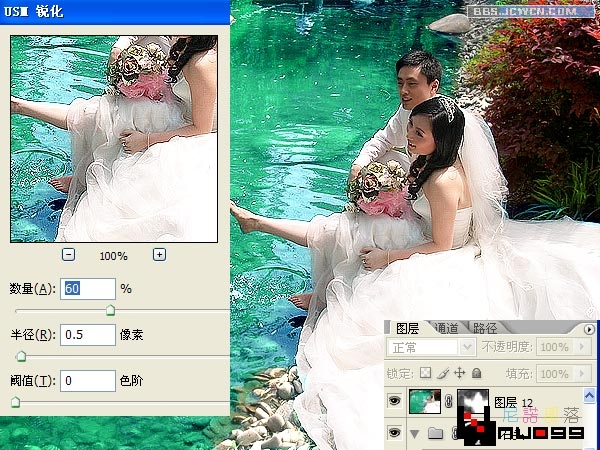
9、对皮肤和个别细节再进行调整,最后增加文字的修饰和外框的制作(完成)


学习 · 提示
相关教程
关注大神微博加入>>
网友求助,请回答!









